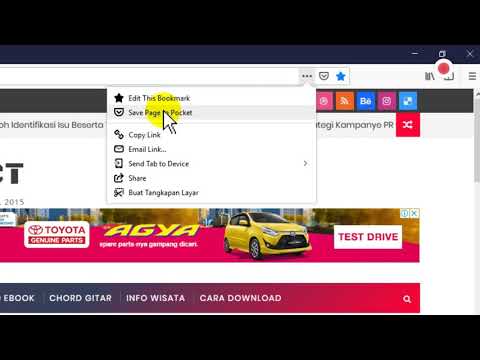Artikel wikiHow ini akan mengajarkan kepada Anda cara menghapus bookmark yang disimpan sebelumnya dari perpustakaan bookmark Anda di Google Chrome.
Langkah
Metode 1 dari 2: Menghapus Dari Pengelola Bookmark

Langkah 1. Buka Google Chrome di komputer Anda
Ikon Chrome terlihat seperti bola berwarna dengan titik biru di tengahnya. Anda dapat menemukannya di folder Aplikasi di Mac, dan di menu Mulai di Windows.

Langkah 2. Klik ikon tiga titik vertikal
Tombol ini terletak di sebelah bilah alamat di sudut kanan atas browser Anda. Ini akan membuka menu tarik-turun.

Langkah 3. Arahkan kursor ke Bookmark pada menu
Ini akan membuka daftar semua bookmark yang Anda simpan di sub-menu baru.
Jika Anda menggunakan Windows, Anda dapat mengeklik kanan bookmark di sini, dan memilih Menghapus untuk menghapusnya.

Langkah 4. Klik Pengelola Bookmark
Opsi ini terletak di bagian atas sub-menu Bookmark. Ini akan membuka daftar semua bookmark Anda di tab baru.
Atau, Anda dapat membuka Pengelola Bookmark dengan menekan pintasan Shift+ Command+B di keyboard di Mac, atau Shift+Control+B di Windows

Langkah 5. Klik kanan bookmark yang ingin Anda hapus
Temukan bookmark yang ingin Anda hapus di Pengelola Bookmark, dan klik kanan padanya. Ini akan membuka menu tarik-turun pada bookmark yang dipilih.

Langkah 6. Pilih Hapus pada menu
Ini akan langsung menghapus bookmark yang dipilih dari perpustakaan bookmark Anda. Itu akan hilang dari Pengelola Bookmark.
Metode 2 dari 2: Menghapus Dari Bilah Bookmark

Langkah 1. Buka Google Chrome di komputer Anda
Ikon Chrome terlihat seperti bola berwarna dengan titik biru di tengahnya. Anda dapat menemukannya di folder Aplikasi di Mac, dan di menu Mulai di Windows.

Langkah 2. Klik kanan bookmark pada bilah bookmark
Temukan bookmark yang ingin Anda hapus pada bilah bookmark browser Anda di bawah bilah alamat, dan klik kanan padanya. Ini akan membuka menu tarik-turun di bookmark.

Langkah 3. Pilih Hapus pada menu
Ini akan langsung menghapus bookmark yang dipilih dari perpustakaan bookmark Anda. Itu akan hilang dari bilah bookmark Anda, dan Pengelola Bookmark.